مواد جي جدول
توهان نٿا ڪري سگهو، گهٽ ۾ گهٽ سڌو نه. اهڙا طريقا آهن ته توهان فولڊر جهڙيون شيون ٺاهي سگهو ٿا جيڪي پاسورڊ محفوظ آهن ۽ توهان پاسورڊ محفوظ ڪري سگهو ٿا انفرادي فائلن کي، پر توهان پاسورڊ نه ٿا ڪري سگهو گوگل ڊرائيو فولڊر جي حفاظت ڪريو. توهان کي شايد ضرورت ناهي، جيتوڻيڪ.
هاء، مان هارون آهيان! مان هڪ ٽيڪنالاجي پرستار آهيان ۽ روزاني گوگل ڊرائيو استعمال ڪندڙ آهيان. اچو ته ڄاڻون ته گوگل ڊرائيو ڪيئن ڪم ڪري ٿو ۽ جيڪڏهن ضرورت هجي ته توهان شيون ۾ پاسورڊ تحفظ ڪيئن شامل ڪري سگهو ٿا.
اهم شيون
- اڻ شيئر ٿيل گوگل ڊرائيو فولڊر موثر طريقي سان پاسورڊ سان محفوظ آهن.
- توهان انهن جي رسائي کي محدود ڪرڻ لاءِ ماڻهن سان فولڊر اڻ شيئر ڪري سگهو ٿا.
- توهان پڻ ٺاهي سگھي ٿو نوان فولڊر ۽ روزي جي رسائي.
- آخري ڪوشش جي طور تي، توهان پڻ اپلوڊ ڪري سگهو ٿا هڪ پاسورڊ محفوظ ٿيل زپ فائل.
گوگل ڊرائيو ڪيئن ڪم ڪندو آهي؟
گوگل ڊرائيو هڪ ڪلائوڊ اسٽوريج پليٽ فارم آهي جيڪو توهان جي گوگل کاتي سان لاڳاپيل آهي. جڏهن توهان هڪ گوگل کاتو ٺاهيندا آهيو، توهان کي گوگل ڊرائيو ۾ 15 گيگا بائيٽ اسٽوريج ڏني ويندي آهي.
توهان جي گوگل ڊرائيو تائين رسائي توهان جي گوگل کاتي سان ڳنڍيل آهي. جڏهن توهان پنهنجي گوگل کاتي ۾ لاگ ان ٿيندا آهيو، توهان پڻ پنهنجي گوگل ڊرائيو ۾ لاگ ان ٿيندا آهيو.
توهان پنهنجي گوگل ڊرائيو مان سڌو سنئون ٻين سان معلومات شيئر ڪري سگهو ٿا. ڊفالٽ طور، ڪجھ به شيئر نه ڪيو ويو آهي.
تنهنڪري ان لحاظ کان، توهان جي گوگل ڊرائيو پاسورڊ محفوظ آهي. سڀ ڪجهه گوگل ڊرائيو جي گوگل کاتي جي مالڪ لاءِ خانگي آهي. معلومات تائين رسائي حاصل ڪرڻ جو واحد طريقو گوگل ڊرائيو تائين رسائي آهيگوگل کاتو.
جڏهن توهان پاسورڊ ڳولڻ چاهيو ٿا ڪنهن فائل يا فولڊر کي محفوظ ڪريو، توهان مؤثر طريقي سان ان تائين رسائي کي محدود ڪري رهيا آهيو. تنهن ڪري جيڪڏهن توهان فولڊر شيئر نه ڪيو آهي، اتي محدود ڪرڻ جي ڪا به رسائي ناهي. توهان تمام سٺو آهيو! جيڪڏهن توهان هڪ فولڊر شيئر ڪيو آهي، توهان وٽ ان تائين رسائي کي محدود ڪرڻ لاءِ ڪجهه آپشن آهن.
گوگل ڊرائيو فولڊر تائين رسائي کي ڪيئن محدود ڪجي
هتي ڪيترائي منظرنامو آهن، مان ٽوڙيندس. انهن کي هيٺ ڪريو ۽ انهن مان هر هڪ کي هيٺ ڍڪيو.
رسائي جي اجازتن کي هٽايو
جيڪڏهن توهان چاهيو ٿا ته گوگل ڊرائيو فولڊر تائين رسائي کي محدود ڪرڻ ۾ جيڪو توهان اڳ ۾ شيئر ڪيو آهي، ۽ توهان ان رسائي کي محدود ڪرڻ چاهيو ٿا، توهان اهو نسبتا سڌو ڪري سگهي ٿو.
قدم 1: فولڊر ڏانھن وڃو جيڪو توھان رسائي کي محدود ڪرڻ چاھيو ٿا ۽ ان تي ڪلڪ ڪريو. ان فولڊر ۾، ڪلڪ ڪريو رسائي منظم ڪريو .
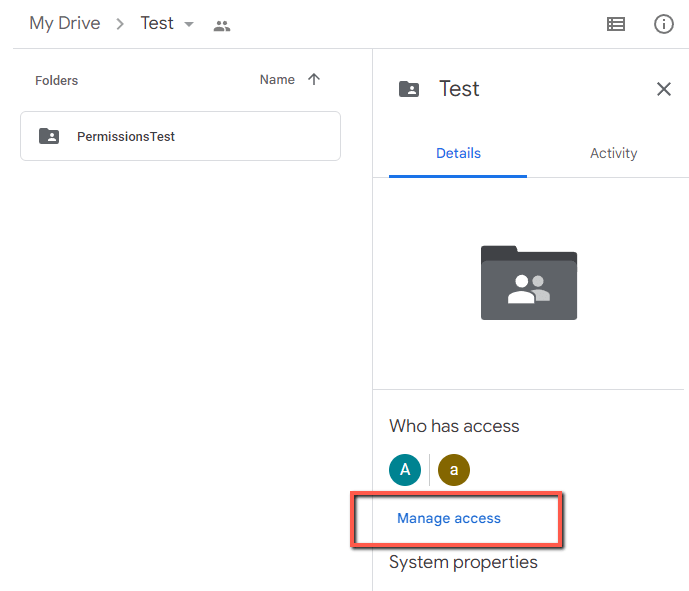
قدم 2: هڪ ٻي ونڊو کلي ويندي جيڪا توهان کي ڏيکاري ٿي ته ڪير رسائي آهي. هن موقعي تي، توهان وٽ ٻه آپشن آهن: توهان هڪ فرد جي رسائي کي محدود ڪري سگهو ٿا يا توهان سڀني رسائي کي محدود ڪري سگهو ٿا. پابندين جي ٻنهي سيٽن کي ترتيب ڏيڻ هڪ ئي عمل تي عمل ڪري ٿو.
هڪ فرد جي رسائي کي محدود ڪرڻ لاءِ، انھن جي نالي جي اڳيان ڊراپ-ڊائون مينيو تي ڪلڪ ڪريو.

قدم 3: مينيو ۾ جيڪو پاپ اپ ٿئي ٿو، ڪلڪ ڪريو رسائي ختم ڪريو .

قدم 4: اهو صارف وري انهن جي رسائي کي هٽائي ڇڏيندو. جيڪڏهن توهان هر ڪنهن جي رسائي کي هٽائڻ چاهيو ٿا پر توهان جي فولڊر ڏانهن، توهان کي ساڳئي عمل جي پيروي ڪرڻ جي ضرورت پوندي سڀني لاءِ ماڻهن وٽ رسائي .
نئون فولڊر ٺاهيو ياذيلي فولڊر
جيڪڏهن توهان هڪ نئون فولڊر ڪجهه ماڻهن سان شيئر ڪرڻ چاهيو ٿا پر انهن سڀني ماڻهن سان جن سان توهان فولڊر شيئر ڪيو آهي، توهان کي هڪ نئون فولڊر ٺاهڻو پوندو ۽ ان کي صحيح گروپ سان شيئر ڪرڻو پوندو.
قدم 1: فولڊر ٺاھڻ لاءِ، ونڊو ۾ ساڄي ڪلڪ ڪريو ۽ نيو فولڊر جي آپشن تي کاٻي ڪلڪ ڪريو .

قدم 2: نئون فولڊر کي ساڳيون ئي اجازتون هونديون جيئن فولڊر ۾ آهي. پوءِ جيڪڏهن توهان نٿا چاهيو ته ڪجهه ماڻهو ان تائين پهچن، ته توهان کي انهن جي رسائي ختم ڪرڻي پوندي، جيئن مٿي بيان ڪيو ويو آهي.
متبادل طور تي، توھان ٺاھي سگھو ٿا ھڪڙو نئون فولڊر پنھنجي گوگل ڊرائيو جي بنياد تي. انهي تائين پهچڻ لاءِ، کاٻي مينيو تي My Drive تي ڪلڪ ڪريو.

قدم 3: ساڄي ڪلڪ ڪريو ونڊو ۾ خالي جاءِ تي. نئين فولڊر تي کاٻي ڪلڪ ڪريو.

قدم 4: نئون فولڊر داخل ڪرڻ لاءِ ان تي ڊبل ڪلڪ ڪريو. Consent access تي کاٻي ڪلڪ ڪريو.

Step 5: ٽائيپ ڪريو انهن ماڻهن جا اي ميل ايڊريس جن سان توهان پنهنجو نئون فولڊر شيئر ڪرڻ چاهيو ٿا.

هڪ زپ فائل اپ لوڊ ڪريو
جيڪڏهن توهان رسائي کي محدود ڪرڻ چاهيو ٿا، پر گوگل ڊرائيو جي اجازتن کي استعمال نٿا ڪرڻ چاهيو، ته توهان پاسورڊ سان محفوظ ٿيل زپ فائل اپلوڊ ڪري سگهو ٿا، ان فائل کي ٻين سان حصيداري ڪريو، ۽ پوءِ انھن سان پاسورڊ حصيداري ڪريو.
توهان هڪ زپنگ پروگرام ڊائون لوڊ ۽ انسٽال ڪندي شروع ڪندا. مان 7-zip استعمال ڪريان ٿو.
قدم 1: ان فائل تي ساڄي ڪلڪ ڪريو جنهن کي توهان زپ ڪرڻ چاهيو ٿا. 7-زپ مينيو تي کاٻي ڪلڪ ڪريو.

قدم 2: کاٻي ڪلڪ ڪريو آرڪائيو ۾ شامل ڪريو.

قدم 3:پاسورڊ داخل ڪريو ۽ ٺيڪ تي کاٻي ڪلڪ ڪريو.

قدم 4: فائل کي اپ لوڊ ڪريو ساڄي ڪلڪ ڪري پنهنجي گوگل ڊرائيو ونڊو ۾ خالي جاءِ تي ۽ کاٻي پاسي ڪلڪ ڪريو فائل اپلوڊ.

قدم 5: پنھنجي فائل چونڊيو ۽ کاٻي ڪلڪ ڪريو کوليو.
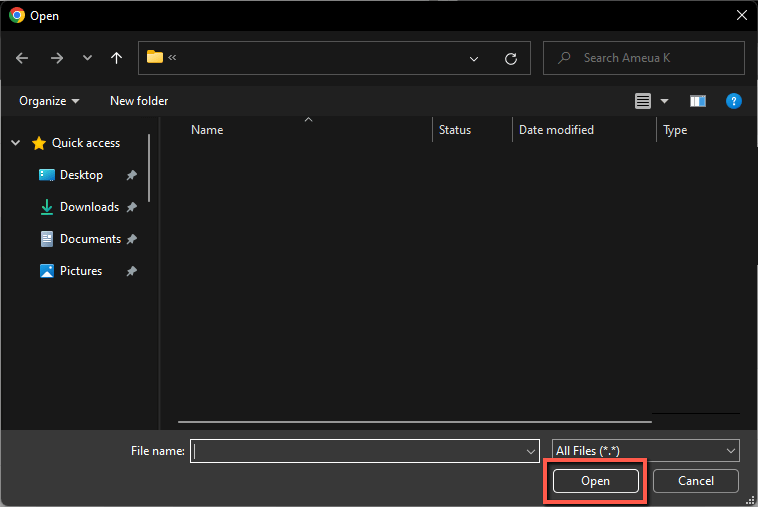
مٿي بيان ڪيل فائل کي شيئر ڪريو. پوءِ پنھنجو پاسورڊ ساڳيون وصول ڪندڙن ڏانھن موڪليو.
FAQs
هتي اهي جواب آهن جيڪي توهان کي گوگل ڊرائيو فولڊر جي پاسورڊ جي حفاظت سان لاڳاپيل سوالن جا هوندا.
مان ڪيئن پاسورڊ محفوظ ڪري سگهان ٿو گوگل ڊرائيو فولڊر منهنجي ميڪ تي؟
جيئن مٿي بيان ڪيو ويو آهي! گوگل پليٽ فارم agnostic آهي، ويب سائيٽ هجڻ ڪري، ائين ئي ڪم ڪري ٿو Mac تي.
مان پنهنجي Android تي گوگل ڊرائيو فولڊر کي پاسورڊ ڪيئن محفوظ ڪري سگهان ٿو؟
بلڪل ساڳي طرح ويب برائوزر ذريعي. توهان جي گوگل ڊرائيو ايپ ۾، ان فولڊر ڏانهن وڃو جنهن کي توهان شيئر ڪرڻ يا ان شيئر ڪرڻ چاهيو ٿا ۽ ان جي اڳيان ٽن نقطن تي ٽيپ ڪريو .

ان ونڊو ۾ جيڪا پاپ اپ ٿئي ٿي، ٽيپ ڪريو شيئر ڪريو فولڊر کي نون ماڻهن سان شيئر ڪرڻ لاءِ يا رسائي کي ختم ڪرڻ لاءِ رسائي کي منظم ڪريو .
نتيجو
توهان جي گوگل ڊرائيو تي مواد تائين رسائي کي محدود ڪرڻ لاءِ ڪيترائي آپشن آهن. توھان کي استعمال ڪرڻ گھرجي گوگل ڊرائيو اوزار ائين ڪرڻ لاءِ، پر توھان پڻ استعمال ڪري سگھوٿا ٻيا وڌيڪ پيچيده طريقا.
ڇا توھان وٽ ڪي ٻيون گوگل ڊرائيو ھيڪ آھن جيڪي توھان شيئر ڪرڻ چاھيو ٿا؟ مھرباني ڪري ھيٺ ڏنل تبصرن ۾ مون کي خبر ڏيو!

